- メモ帳++ サードパーティです テキスト編集者 にとって ウィンドウズ 便利なものが含まれています 語ラップ オプション。
- ユーザーは行を録音できます ラップ のマクロ 将来的にオプションを利用できるようにするためのメモ帳++。
- 私たちの包括的なチェック ハウツーセクション より有用な情報、ガイド、およびヒントについては。
- 他のメモ帳関連の記事を調べるには、徹底的にブックマークすることを検討してください メモ帳ハブ.

このソフトウェアは、ドライバーの稼働を維持するため、一般的なコンピューターエラーやハードウェア障害からユーザーを保護します。 3つの簡単なステップで今すぐすべてのドライバーをチェックしてください:
- DriverFixをダウンロード (検証済みのダウンロードファイル)。
- クリック スキャン開始 問題のあるすべてのドライバーを見つけます。
- クリック ドライバーの更新 新しいバージョンを入手し、システムの誤動作を回避します。
- DriverFixはによってダウンロードされました 0 今月の読者。
Notepad ++は、便利なオプションが満載のWindows用の最高のテキストエディタの1つです。 便利なものが含まれています ワードラップ ドキュメントに行の折り返しを追加するオプション。 Notepad ++ウィンドウ内に収まるように行を折り返すため、これは重要なオプションです。
Notepad ++で行の折り返しを効率的に使用するにはどうすればよいですか?
Notepad ++でワードラップをオン/オフにする

1. クリック 見る ウィンドウ上部のメニューからボタンを押します。
2. を選択してください ワードラップ ドロップダウンメニューのオプション。
注意: ワードラップオプションを1回クリックすると、この設定の元の状態に応じて、機能がオフまたはオンになります。
Notepad ++で行を折り返す方法
- まず、をクリックしてNotepad ++でファイルを開きます ファイル > 開いた. 次に、開くテキストドキュメントを選択します。
- 行の折り返しを追加するには、をクリックします 見る メニュー。
- を選択 ワードラップ メニューのオプション。 その後、すべての線がウィンドウ内に収まるように折り返されます。
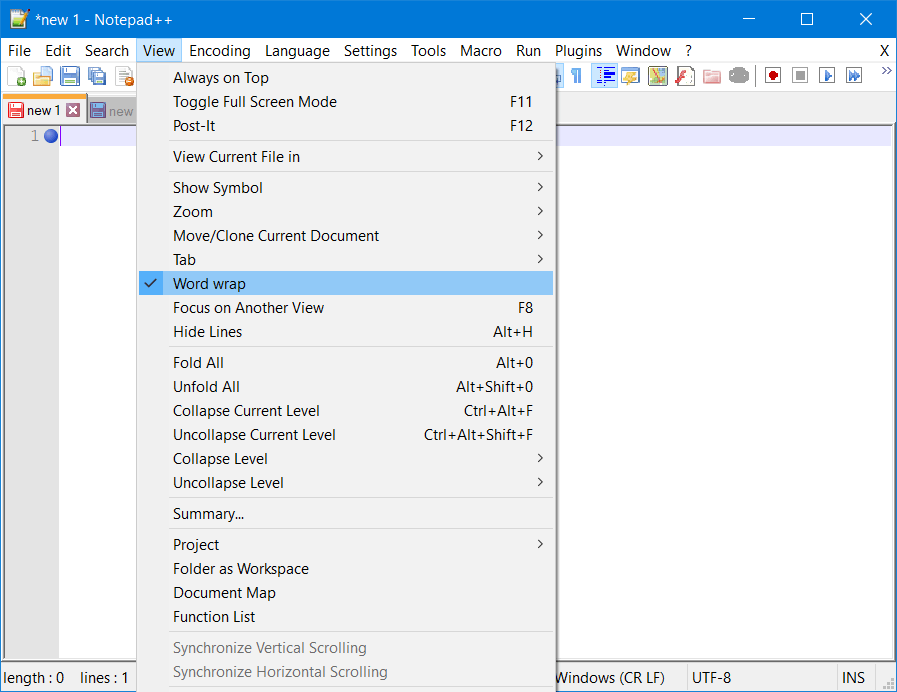
- または、をクリックすることもできます ワードラップ Notepad ++のツールバーのボタンをクリックして、テキストドキュメントに行の折り返しを追加します。
Notepad ++でワードラップにホットキーを与える
- ホットキーをに割り当てることができます ワードラップ そのためのマクロを記録することによるオプション。 これを行うには、をクリックします 録音を開始 すぐ下に表示されるボタン。

- 次に、をクリックします 見る メニューでワードラップを選択します。
- クリック 録音を停止します ボタン。
- クリック 大きい メニュー。
- を選択 現在記録されているマクロを保存する オプション。

- テキストボックスにマクロのタイトルを入力します。
- CtrlチェックボックスとShiftチェックボックスを選択します。 次に、ホットキー用の追加のキーボードキーを選択します。
- を押します OK ボタン。
- その後、あなたはあなたを押すことができます Ctrl + Shift ドキュメントに行の折り返しを追加するためのホットキー。
N個の記号の後にNotepad ++で行を折り返すにはどうすればよいですか?
- 指定した数の文字または記号の後に行を折り返すこともできます。 これを行うには、をクリックします 探す メニューを選択し、 検索、をクリックし、 交換 タブ。

- 入る (.{10}) [検索する文字列]ボックスで。 10の値は、調整可能な行の最大行長を10文字に指定します。
- 次に、入力 100万ドル の中に と置換する テキストボックス。
- を選択 正規表現 ラジオボタン。

- クリック すべて置換 ボタン。 次に、行は最大10文字(または入力した値)の文字長に折り返されます。
ファイルを70文字以上で折り返すにはどうすればよいですか

- この方法を試す前に、必ずファイルをバックアップしてください。
- TextFXプラグインをダウンロードしてインストールします Notepad ++に(ダウンロードが自動的に開始されます).
- テキストを折り返す長さを表す数値に注意してください(この場合70以上).
- 番号をクリップボードにコピーします。
- 折り返すテキストを選択します。
- トップメニューで、をクリックします TextFX、 を選択します TextFX編集 オプション。
- オプションを選択してください テキストを再ラップ ご希望の70+幅に。
したがって、Notepad ++では行の折り返しを追加するのは簡単です。 と ワードラップ 選択すると、すべての行がNotepad ++ウィンドウ内にきちんと収まるため、テキストドキュメントをスクロールする必要がなくなります。
よくある質問
はい、Notepad ++はWindows10で動作します。 プログラムを実行しようとしたときに問題が見つかった場合は、 徹底的なNotepad ++応答ガイド.
Notepad ++のラップアラウンド機能を使用すると、ファイルの全長にある特定のテキスト/文字を2回クリックするだけで検索して置き換えることができます。
行を複数の行に分割できるようにするには、をクリックするだけです。 見る ボタンをクリックし、必ず有効にしてください ワードラップ オプション。


